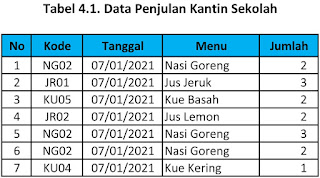Materi-1 : MEMBUAT TABEL MS. ACCES
A. Tujuan
A. Tujuan
Dengan
mengikuti perkuliahan ini mahasiswa diharapkan mampu :
1. Mengenal dan memahami
Microsoft Access
2. Mengenal tipe data
3. Mengidentifikasi key
4. Mendefenisikan struktur
tabel dan membuat table berdasarkan struktur
5. Mengenal record dan
meng-entry-kan data
B.
Alat dan Bahan
1. Personal Komputer
2. Aplikasi Microsoft Access
C.
Teori
1. Mengenal
Konsep Database Dalam MS. Access
Database
merupakan suatu wadah untuk mengelolah data mencakup sejumlah tabel dan
berbagai objek yang terkait dengan pengelolaan data. Objek selain tabel ini
dapat berupa formulir (form), query, laporan (report),
halaman (page), makro, dan modul. Berikut adalah penjelasan singkat
tentag objek-objek tersebut.
a) Table,
sebuah tabel merupakan kumpulan data (nilai) yang diorganisasikan ke dalam
baris (record) dan kolom (field). Masing-masing kolom memiliki nama yang
spesifik dan unik.
b) Formulir,
adalah tampilan atau antarmuka yang memudahkan dalam memasukkan data atau
menyajikan informasi.
c) Query,
adalah suatu bentuk memperoleh informasi dari database.
d) Laporan,
adalah dokumen yang digunakan untuk menyajikan informasi dari database.
e) Halaman,
adalah objek yang memungkinkan pengaksesan informasi dari database ke dalam
bentuk halaman web.
f) Makro,
berisi kumpulan kode yang digunakan untuk mengotomasikan suatu tindakan
tertentu dengan sekali langkah.
g)
Modul,
adalah program yang ditulis dengan menggunakan VBA (visual basic for
applications) yang ditujukan untuk memperluas fungsi sebuah database.
2. Komponen
Dasar Database
Dalam
membuat database (basis data) harus memiliki komponen dasar. Agar terciptanya
basis data maka hal yang diperhatikan adalah tersedianya:
1.
Data, merupakan representasi fakta dunia nyata yang
mewakili suatu objek yang direkam dalam bentuk angka, huruf, symbol, teks,
gambar, bunyi atau kombinasinya.
2.
Hardware, terdiri dari semua peralatan perangkat keras
komputer yang digunakan untuk mengelola sistem basis data berupa: peralatan
penyimpanan (disk, drum, tape), peralatan input dan output, atau peralatan
komunikasi.
3.
Software, sebagai perantara antara pemakai dengan data fisik
pada basis data, dapat berupa: Database Management System (DBMS) atau
program-program aplikasi dan prosedur-prosedur.
4.
User (Pemakai), terbagi
menjadi 4 klasifikasi, yaitu:
·
System Engineer Tenaga
ahli yang bertanggung jawab atas pemasangan sistem basis data, dan juga
mengadakan peningkatan dan melaporkan kesalahan dari sistem tersebut kepada
pihak penjual.
·
Administrator Basis Data Tenaga ahli
yang mempunyai tugas untuk mengontrol sistem basis data secara keseluruhan,
meramalkan kebutuhan akan sistem basis data, merencanakannya dan mengaturnya.
·
Programmer Membuat
program aplikasi yang diperlukan oleh pemakai akhir dengan menggunakan data
yang terdapat dalam sistem basis data.
·
Pemakai Akhir Tenaga
ahli yang menggunakan data untuk mengambil keputusan yang diperlukan untuk
kelangsungan usaha.
4. Menggunakan
Aplikasi Database Microsoft Office Access
1) Memulai Menggunakan MS. Acces
Microsoft
Access merupakan program aplikasi database yang digunakan untuk merancang,
membuat dan mengelola database secara mudah dan cepat. Dalam MS Acces Database
terdiri dari : Tables, Forms, Reports.
Langkah-langkah
untuk memulai menggunakan aplikasi MS. Acces sebagai berikut:
·
Pilih All Programs,
·
Pilih Microsoft Office,
·
Klik Microsoft Office Access, maka
tampilan awal lembar kerja MS Acces seperti gambar dibawah ini,
2)
Mengenal Elemen Dasar pada MS. Access
Untuk mengenal bagian-bagian MS. Acces, gambar
berikut ini merupakan tampilan awal aplikasi MS. Acces.
Halaman
Getting Started With Microsoft Office Access
Keterangan
bagian-bagian MS. Acces
No
|
Elemen
|
Keterangan
|
1
|
Office Button
|
Tombol yang menampung perintah menu yang sering
digunakan dalam access antara lain; New, Open, Save, Save as, Close,
Database dan perintah lainya.
·
New: Untuk
membuat sebuah database baru.
·
Open: Untuk
membuka database yang pernah Anda buat sebelumya.
·
Save: Untuk
menyimpan secara langsung database anda.
·
Save As: Untuk
menyimpan database Anda menjadi berbagai format database lainnya/versi
Microsoft Access sebelumnya (2000, 2003 dan )
·
Print: Fasilitas
untuk mencetak database yang telah Anda buat. Terdapat tigapilihan yakni
Print (mencetak dengan sebelumnya menentukan properti-properti printer dan
halaman yang akan dicetak), Quick Print (mencetak database secara langsung
tanpa melakukan perubahan property-properti pada printer) dan Print review
(untuk mengatur sebelum database dicetak).
· Manage: ini
merupakan fasilitas untuk mengatur database yang telah kita buat. Terdapat
tiga pilihan: compact and repair database (untuk melakukan maintenance atau
juga merepair), Back up Database (fasilitas untuk membackup database untuk
mencegah terjadinya kehilangan data), Database Properties (dari fasilitas ini
akan memunculkan kotak dialog yang dimana anda dapat menentukan properties
pada database yang sedang anda buat).
· Email: fasilitas ini memundahkan anda dalam mengirimkan
database melalui email.
· Publish: fasilitas ini digunakan setelah database yang
anda buat telah selesai atau final. T erdapat dua pilihan didalamnya,
Document Management Server, (anda dapat menaruh dokumen/database ini di
server sehingga dapat dengan mudah untuk diakses maupun dibagi ke user
lainnya), Package and Sign (ini digunakan untuk memberikan digital signature
pada package database yang telah anda buat).
· Close database: untuk keluar dari database.
|
2
|
Quick Access ToolBar
|
Kumpulan tombol untuk melaksanakan suatu perintah
tertentu dalam mengoprasikan Access .misal; Save, Undo, Redo.
|
3
|
Title Bar
|
Berfungsi untuk menempilkan nama dari jendela program
tersebut, selain itu berfungsi untuk memilih posisi jendela program tersebut.
|
4
|
Minimize Tool
|
Untuk meminimalkan jendela program Access sehingga
tampilan berubah menjadi sebuah ikon yang diletakan pada taskbar Windows XP.
|
5
|
Maximixe Tool
|
Berfungsi untuk memaksimalkan ukuran jendela program,
sehingga tampilanya memenuhi layar monitor.
|
6
|
Close Tool
|
Berfungsi untuk menutup jendela atau keluar dari
program Access
|
7
|
Status Bar
|
Digunakan untuk menampilkan status aktif dari lembar
kerja program Access misalnya; Caps Lock, Num Lock, Scroll Lock.
|
8
|
Histori
|
Berisi daftar database yang baru-baru ini dibuka. Dalam
Microsoft Access , anda tidak menjumpai deretan menu pada menu bar. Karena
dalam program Access , menu bar sudah digantikan dengan tampilan tab
yang didalamnya terdapat grupgrup.
Dalam masing-masing grup terdapat beberapa tombol
perintah, seperti terlihat dalam gambar berikut ini.
|
Meskipun
tidak menampilkan menu bar anda dapat menggunakan/menekan tombol dialog yang
terdapat pada masing-masing grup atau dapat juga menggunakan Shortcut Menu (menu
popup) juga dengan menggunakan Shortcut Key (misal: Ctrl +S) .
3)
Membuat database
Langkah-langkah untuk membuat database :
·
Klik New
Blank Database
·
Tentukan lokasi penyimpanan database
yang akam dibuat
·
Klik Create
·
Maka akan tampil lembar kerja membuat
tabel database, seperti gambar dibawah ini,
4)
Pemeliharaan Database
Pemeliharaan
database mutlak dilakukan untuk menjaga database update, mundur, dan aman. Administrasi
database memiliki kompetensi dalam perancangan database secara fisik termasuk
didalamnya adalah menjaga keamanan database, pemeliharaan, perbaikan kinerja
database, penyalinan dan pemulihan serta berbagai hal berkaitan dengan
maintenance database.
Dalam
pemeliharaan database dapat dibagi menjadi 2 wilayah fungsional, diantaranya : Preventive
maintenance adalah suatu pengamatan secara sistematik disertai analisis
teknis-ekonomis untuk menjamin berfungsinya suatu peralatan produksi dan
memperpanjang umur peralatan yang bersangkutan. Tujuan preventive maintenance
adalah untuk dapat mencapai suatu tingkat pemeliharaan terhadap semua peralatan
produksi agar diperoleh suatu kualitas produk yang optimum. Corrective
maintenance tidak hanya berarti memperbaiki tetapi juga mempelajari
sebab-sebab terjadinya kerusakan serta cara-cara mengatasinya dengan cepat,
tepat dan benar sehingga tercegah terulangnya kerusakan yang serupa. Dalam
pemeliharaan database diperlukan seorang database administrator. Fungsi
database administrator ini mencakup standar-standar dan prosedur-prosedur yang
ditentukan oleh DBA (Database Administration), mencakup pemaksaan standar
pemograman, penentuan standard dan kualitas data, kebijakan serta prosedur
operasional database.
Sebelum
membuat database, sebaiknya direncanaan keamanan data yang komprehensif akan
mencakup penetapan kebijakan-kebijakan dan prosedur-prosedur, perlindungan
fisik serta pengolahan perlindungan perangkat lunak. Untuk
pengelolaan/maintenance keamanan database mencakup : 1) View, 2) Aturan
Otorasi, 3) Prosedur yang didefinisikan pengguna, 4) Prosedur Enkripsi, 5)
Skema Otentikasi, 6) Back-up, Penjadwalan, Recovery, Checkpoint
Untuk
menjaga database dari berbagai ancaman yang dapat merusak bahkan mengubahnya.
Beberapa ancaman-ancaman harus dikenali dalam perencanaan keamanan data yang
komperenhensif sebagi berikut:
a)
Kehilangan yang tidak disengaja
termasuk kesalahan manusia, perangkat lunak serta perangkat keras
b)
Pencurian
c)
kehilangan privacy
d)
kehilangan integritas data
e)
kehilangan ketersedian data
5)
Mengakhiri Menggunakan Access
Setelah selesai membuat database, sebelum
mengakhirinya sebiaknya untuk menyimpan terbih dahulu dengan meng-klik tombol
SAVE atau dengan menekan tombol CTRL+S dari keyboard, lalu untuk
mengakhiri MS. Acces meng-klik tombol CLOSE yang terdapat pada pojok
kanan aplikasi MS. Acces atau dengan menekan tombol ALT+F4 dari keyboard.
6)
Identifikasi Tabel
Secara spesifik database merupakan kumpulan dari
beberapa tabel yang terintegrasi menjadi satu kesatuan yang saling berhubungan.
Tabel merupakan kumpulan dari beberapa record dan fields. fields adalah atribut
yang dimiliki oleh suatu tabel. Sedangkan record adalah isian data yang
dimiliki oleh tabel.
7)
Membuka suatu database
Untuk membuka kembali suatu database, klik nama
database yang tercantum pada Open Recent Database. Contoh keadaan Open Recent
Database dapat dilihat pada gambar berikut:
Bila tidak terdapat pada Open Recent Database, anda
bisa melakukan langkah berikut:
·
Klik pada
Office Button
·
Pilih Open
·
Pilih file
database
·
Lalu klik
button seperti terlihat pada Gambar 4.3 seperti berikut.
D.
LANGKAH
KERJA
1) Aktifkan Ms Acces 2007
2) Buatlah database dengan nama : dbkampus
3) Tabel
Tabel
adalah kumpulan data yang tersusun aturan tertentu. Secara fisik, table berupa
grid yang terdiri atas baris dan kolom. Baris menunjukkan record dan kolom menunjukkan field data. Pada saat membuat databse
dalam Ms. Access, secara otomatis membuat sebuah tabel baru. Untuk melengkapi
tabel tersebut dapat dilakukan sesuai kebutuhan. Sebagai contoh, buatlah nama Biodata Mahasiswa, untuk membuatnya ikutilah
langkah-langkah berikut ini.
1. Secara
otomatis aplikasi MS. Acces membuat tabel. Untuk melengkapi tabel tersebut
ikutilah langkah-langkah dibawah ini.
a. Klik
ganda pada judul ID, ketikkan No.ID.
b. Klik
ganda pada Add New Filed untuk
menambahkan field baru.
c. Lakukan
penambahan field Nama, Tgl_lahir Alamat dan Kota.
d. Untuk
menyimpan field-field yang telah saudara tentukan, klik tombol office dan
kemudian pilih Save. Akan muncul kotak dialog seperti gambar berikut.
e. Ketikkan
Teman pada kotak Table Name sehingga menjadi seperti gambar berikut.
f. Klik
tombol OK
g. Klik
CLOSE di sebelah kanan Teman untuk
menutup pendesain tabel. Keberadaan tabel Teman dapat dilihat pada panel kiri.
4) Tipe
data
Tipe data dalam MS. Acces terdiri dari Text, Memo, Number,
Date/Time, Currency, AutoNumber, dan Yes/No. Berikut penjelasan tentang tipe
data dalam MS. Acces.
Text
|
:
|
Merupakan tipe
data yang sering digunakan (Alfabetic dan Numeric) dengan Panjang maksimumnya
255
|
Number
|
:
|
Hanya digunakan
untuk menyimpan data numerik
|
Date/Time
|
:
|
Digunakan untuk
menyimpan nilai tanggal dan jam. Panjang maksimumnya 8 karakter
|
Memo
|
:
|
Mampu menampung
nilai sampai 65535 karakter
|
Currency
|
:
|
digunakan untuk
menentukan nilai mata uang
|
AutoNumber
|
:
|
Berisi angka
urut yang sudah di tetapkan oleh Access yang muncul secara otomat is dan
nilainya tidak dapat diubah
|
Yes/No
|
:
|
Berisi dua nilai
saja yaitu Yes/No atau True/ false dan On/Off
|
OLE Object
|
:
|
Digunakan untuk
eksternal objek. Misalnya gambar,suara, dan sebagainya
|
Hyperlink
|
:
|
Gabungan dari
Text dan Numerik yang disimpan dalam bentuk Text, digunakan untuk menautkan
ke situs web
|
Lookup Wizard
|
:
|
Untuk memilih
sebuah nilai dari tabel lain atau List Box atau Combo Box
|
5) Kunci
Primer (Primary Key)
Kunci primer adalah sebuah field yang bersifat unik, dimana
data dari field tersebut tidak boleh sama. Kunci primer digunakan untuk
membedakan antara record / data yang satu dengan yang lain, seperti NIS, NIP,
Kode, karena didalam data bisa dimungkinkan orang bisa mempunyai nama dan
alamat yang sama maka untuk membedakan diber ikan field yang bersifat unik.
6) Mengatur Field dan Tipe Data
Untuk melakukan pengaturan field pada tabel Teman dengan ketentuan sebagai beikut :
Field
|
Tipe Data
|
Ukuran
|
No_ID
|
AutoNumber
|
-
|
Nama
|
Text
|
35
|
Tanggal_lhr
|
Date/Time
|
|
Alamat
|
Text
|
60
|
Kota
|
Text
|
20
|
Langkah-langkah untuk mengatur field dengan ketentuan diatas
adalah :
·
Letakkan penunjuk mouse pada posisi
seperti gambar berikut.
·
Mengingat No_ID Data Type berupa AutoNumber,
penyetelan tidak perlu dilakukan
E.
EVALUASI
1. Buatlah
database : DBKampus dengan struktur table sebagai berikut :
Tabel
|
Nama Field
|
Type Data
|
Ukuran
|
|
Mahasiswa
|
1
|
NIM
|
Number
|
Byte
|
2
|
Nama
|
Text
|
30
|
|
3
|
TempatLahir
|
Text
|
30
|
|
4
|
TanggalLahir
|
Date/Time
|
Medium Date
|
|
5
|
Agama
|
Text
|
20
|
|
6
|
Jenis Kelamin
|
Yes/No
|
||
7
|
Alamat
|
Text
|
50
|
|
Matakuliah
|
1
|
Kode_MK
|
Text
|
6
|
2
|
Nama_MK
|
Text
|
30
|
|
3
|
SKS
|
Number
|
Byte
|
|
4
|
Semester
|
Text
|
4
|
|
5
|
Pilihan
|
Yes/No
|
||
Dosen
|
1
|
KodeDosen
|
Text
|
16
|
2
|
NID
|
Text
|
20
|
|
3
|
NamaDosen
|
Text
|
20
|
|
4
|
Jurusan
|
Text
|
20
|
|
5
|
Spesialis
|
Text
|
20
|
|
6
|
Alamat
|
Text
|
30
|
|
Jadwal
|
1
|
KodeDosen
|
Text
|
4
|
2
|
Kode_MK
|
Text
|
6
|
|
3
|
Hari
|
Text
|
6
|
|
4
|
Jam
|
Text
|
5
|
|
5
|
Lokal
|
Text
|
5
|
|
KRS
|
1
|
NIM
|
Text
|
10
|
2
|
Kode_MK
|
Text
|
6
|
|
3
|
Nilai
|
Text
|
1
|
|
4
|
TanggalLulus
|
Date/Time
|
Medium Date
|
|
KHS
|
1
|
NIM
|
Text
|
10
|
2
|
Kode_MK
|
Text
|
6
|
|
3
|
KodeDosen
|
Text
|
4
|
|
4
|
Nama_MK
|
Text
|
30
|
|
5
|
Semester
|
Text
|
4
|
|
6
|
SKS
|
Number
|
4
|
|
7
|
Nilai
|
Text
|
1
|
|
8
|
IPK
|
Text
|
2. Isi setiap tabel dengan data minimal 5.